点击程序半天没反应!鼠标经常出现延迟,电脑慢成狗了。
我们的电脑使用个一年半载就会出现反应非常的慢的情况,甚至严重影响了工作,面对如此紧急的问题,我们不要着急,且听小白给您全面分析原因以及具体解决方法。下面一起来学习下,下次你可能会遇到哦。

电脑反应慢的主要原因有以下:
一、电脑硬件问题
很多朋友在购买电脑的时候预算不足,或者买的电脑配置过低,导致在运行大型游戏或者同事打开多个应用程序时,出现莫名的卡顿,重启电脑又恢复正常。
还有一种情况是电脑的硬件老化导致电脑运行加载变得非常慢,比如机械硬盘使用年限一长就会变得异常慢。

解决方法:
给电脑增加内存、换固态硬盘,这样能有效的解决电脑变慢。
二、系统缓存垃圾太多
很多时候我们没有定期清理垃圾的习惯,经过长时间的累积,不管系统还是程序都积累了很多缓存,以及硬盘碎片化的文件太多。
解决方法:
使用360卫士或者电脑管家定期清理垃圾,以及给电脑硬盘碎片化整理。
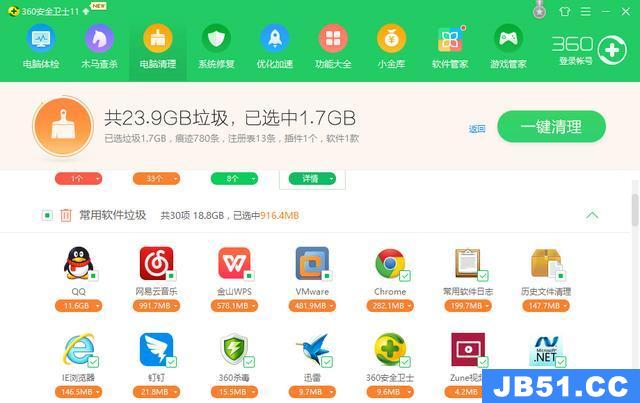
三、电脑中木马病毒
有时候在下载程序没有留意来源,安装后发现程序中带来病毒木马,从而导致电脑反应变慢。
解决方法:
首先尝试360或者电脑管家进行全面的检测和杀毒。如果无法解决的话,建议尝试重装系统,推荐小白一键重装系统,让您安心、放心、快效简单解决系统问题。

四、内存或者CPU占用过高
出现这样的情况很常是因为我们不注意关闭没有的程序,而占用电脑的内存,导致系统内存无法运行或者变得卡死状态。
解决方法:
尽量养成关闭不必要的应用程序,免得占用系统内存,导致电脑变慢,影响系统以及硬件的稳定。

五、电脑安装程序太多占用空间
特别是电脑系统C盘安装了大量的程序,从而占用了C盘空间,实在会导致系统变慢,一般如果遇到无法卸载,或者程序过多卸载无法解决的,可以尝试重装系统哦。
解决方法:
百度搜索“小白工具”,下载工具后,打开下载系统然后给电脑重装安装,步骤非常简单,快效、安全简单,让您放心使用。

以上就是小白给您带来的导致电脑反应慢的常见原因以及解决方法,有需要学习更多有用的电脑小技巧,可以关注 小白 获取更多有用的电脑教程。
原文地址:https://www.toutiao.com/article/6690414524454928910/
版权声明:本文内容由互联网用户自发贡献,该文观点与技术仅代表作者本人。本站仅提供信息存储空间服务,不拥有所有权,不承担相关法律责任。如发现本站有涉嫌侵权/违法违规的内容, 请发送邮件至 dio@foxmail.com 举报,一经查实,本站将立刻删除。

